Błąd „Nie można rozpoznać adresu DNS serwera”
W tym artykule omówię rozwiązania pozwalające pozbyć się błędu 105 (net :: ERR_NAME_NOT_RESOLVED): Nie można rozpoznać komunikatu o adresie DNS serwera podczas próby przejścia do witryny. Błąd może się nieznacznie różnić w zależności od przeglądarki. Ale istota problemu i rozwiązania będą takie same. Problem polega na tym, że żadna witryna ani większość witryn nie otwiera się w przeglądarce. Jednak niektóre programy mogą przejść do trybu online.
Najczęściej ten błąd pojawia się na jednym komputerze. A jeśli masz Internet przez router Wi-Fi, wszystko może działać dobrze na innych urządzeniach. Przyczyną komunikatu „Nie można rozwiązać adresu DNS serwera” może być zmiana parametrów sieci przez samego użytkownika lub przez jakiś program. Często zdarza się, że oprogramowanie antywirusowe powoduje ten błąd. Podobnie jak wirusy i złośliwe oprogramowanie. Zauważyłem również, że wielu boryka się z tym problemem w grach VKontakte. W każdym razie wszystko naprawimy teraz. Rozwiązania są odpowiednie dla Windows 10, Windows 8 i Windows 7.
Przede wszystkim polecam wykonanie kilku prostych czynności i sprawdzenia:
- Jeśli twój Internet jest podłączony przez router, musisz go ponownie uruchomić. Po prostu wyłącz zasilanie i włącz je po minucie.
- Jeśli do routera są podłączone inne urządzenia, sprawdź, czy po otwarciu witryny w przeglądarce pojawia się na nich komunikat „Nie można rozpoznać adresu DNS serwera” . Jeśli błąd występuje na wszystkich urządzeniach, najprawdopodobniej problem dotyczy dostawcy Internetu. Zawsze możesz zadzwonić do wsparcia i zapytać. Może coś z routerem Wi-Fi.
- Być może Internet jest podłączony bezpośrednio do twojego komputera. Możesz przejść do „Połączenia sieciowe”, wyłączyć i włączyć kartę „Połączenie sieciowe” lub „Ethernet” (w systemie Windows 10).
Muszę od razu powiedzieć, że zgodnie z moimi obserwacjami najbardziej działającym rozwiązaniem jest zmiana DNS na Google Public DNS. Resetowanie ustawień sieciowych często pomaga. Przeczytaj więcej na ten temat w dalszej części artykułu.
Zmiana DNS, aby rozwiązać błąd z translacją adresów DNS
Musimy otworzyć właściwości połączenia internetowego IPv4 i zarejestrować adresy statyczne.
Przejdź do „Połączenia sieciowe”. Można to zrobić, wykonując polecenie ncpa.cpl (w oknie „Uruchom”, które można wywołać za pomocą skrótu klawiaturowego Win + R) lub jak na poniższym zrzucie ekranu.

Następnie musisz otworzyć właściwości połączenia, przez które łączysz się z Internetem. Może to być „Połączenie sieciowe”, „Ethernet”, „Połączenie bezprzewodowe”, szybkie łącze lub nazwa usługodawcy internetowego.

Następnie wybierz „IP wersja 4 (TCP / IPv4)” i kliknij przycisk „Właściwości”. Przypisujemy DNS:
8.8.8.8
8.8.4.4
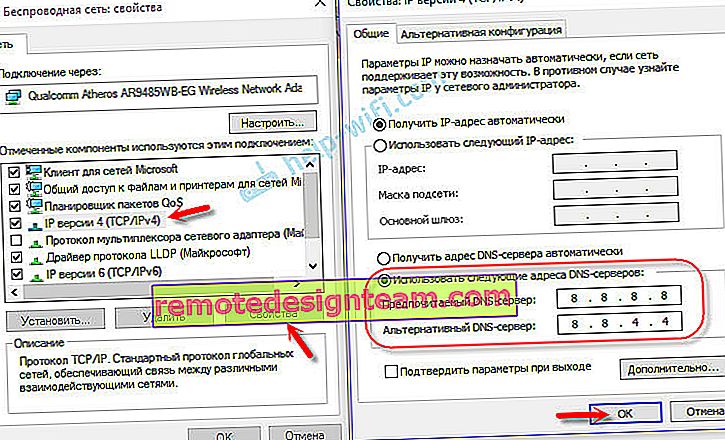
Jeśli błąd wystąpi natychmiast, uruchom ponownie komputer.
Być może zarejestrowałeś już tam jakieś numery. W takim przypadku spróbuj ustawić automatyczne pozyskiwanie DNS.
Zresetuj ustawienia sieciowe i pamięć podręczną DNS
Jeśli masz system Windows 10, wszystko można zrobić za pomocą ustawień, zgodnie z instrukcjami: zresetuj ustawienia sieciowe w systemie Windows 10. Ale możesz użyć metody opisanej poniżej.
W systemie Windows 8 i Windows 7 musisz uruchomić kilka poleceń w wierszu polecenia działającym jako administrator.
Najpierw zresetuj pamięć podręczną DNS, uruchamiając polecenie:
ipconfig / flushdns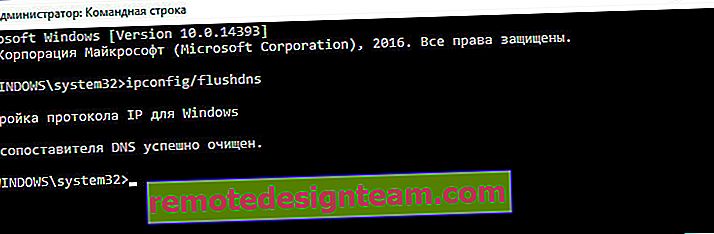
Jeśli to nie pomoże, uruchom kolejno następujące polecenia:
netsh winsock resetnetsh int ip reset
ipconfig / release
ipconfig / renew
Następnie uruchom ponownie komputer.
Usługa klienta DNS i problem z rozpoznawaniem DNS serwera
Musisz sprawdzić, czy usługa „Klient DNS” jest uruchomiona. Szczerze mówiąc, nie widziałem jeszcze przypadku, aby ten błąd pojawił się właśnie z powodu tej usługi. Ale jeśli to powstrzymasz, to będzie. Dlatego musisz to sprawdzić.
Najłatwiejszym sposobem otwarcia usług jest użycie polecenia compmgmt.msc . Naciśnij klawisze Win + R, wprowadź polecenie i kliknij OK.
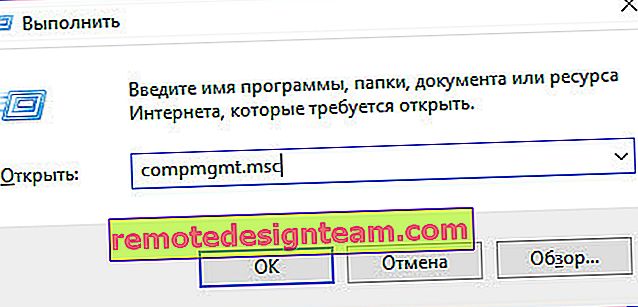
Następnie znajdujemy usługę „Klient DNS” i otwieramy jej właściwości.
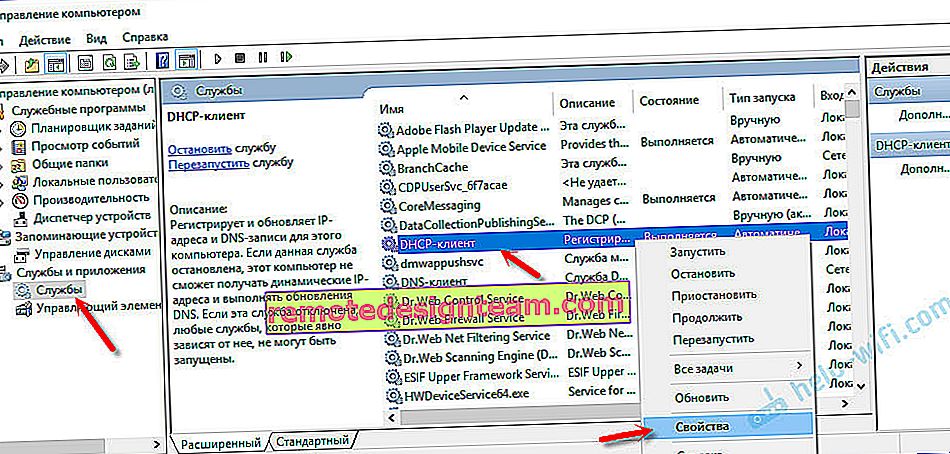
Typ uruchomienia powinien być „Automatyczny”, a usługa powinna działać.
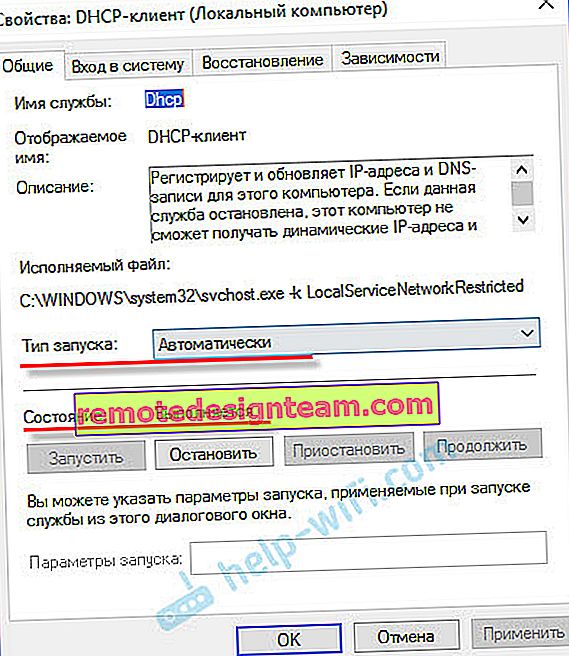
Najprawdopodobniej Twoja usługa została uruchomiona.
Antywirusy i wirusy
Pomyśl o tym, co robiłeś na komputerze, zanim w przeglądarce pojawił się problem z rozwiązywaniem nazw DNS. Może coś zainstalowałeś, usunąłeś lub skonfigurowałeś. Może to pomóc w znalezieniu przyczyny i rozwiązania.
Jeśli chodzi o program antywirusowy, możesz go tymczasowo wyłączyć i sprawdzić ładowanie stron w przeglądarce.
Jeśli żadna z powyższych metod nie pomogła naprawić błędu, jest całkiem możliwe, że pojawił się on z powodu wirusa. Uruchom skanowanie komputera za pomocą programu antywirusowego zainstalowanego na komputerze. Jeśli jest zainstalowany. Możesz także skorzystać z bezpłatnych narzędzi antywirusowych. Na przykład: Dr.Web CureIt!, Kaspersky Virus Removal Tool i inne.
Myślę, że udało mi się odpowiedzieć na Twoje pytanie „jak naprawić błąd z tłumaczeniem adresów DNS” i Twoje ulubione witryny zaczęły się otwierać, YouTube odtwarza filmy, a gry VKontakte zaczęły działać. Powodzenia!








